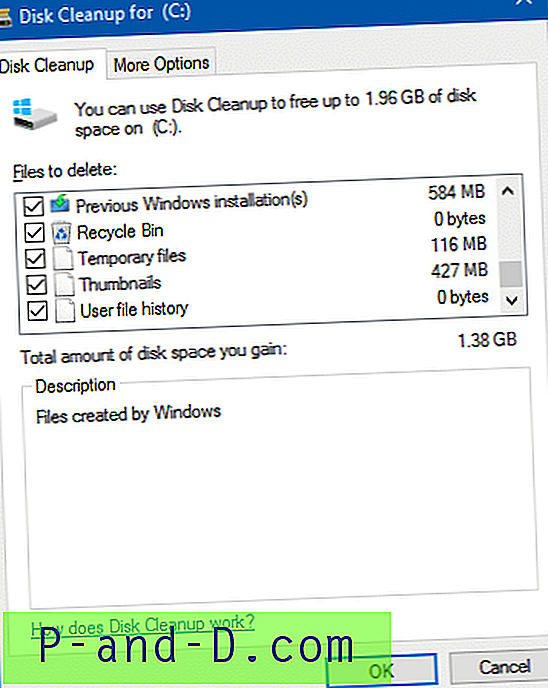„Windows“ įrenginių tvarkytuvė (devmgmt.msc) yra geriausia vieta patikrinti, ar tinkamai įdiegtas įrenginys, pavyzdžiui, spausdintuvas, skaitytuvas, pelė, klaviatūra, DVD-ROM, tinklo adapteriai ir kt. Neveikiantis įrenginys parodys geltoną šauktuką ant pačios piktogramos, o medis automatiškai išskleis. Norėdami rasti daugiau informacijos apie klaidą, dukart spustelėkite įrenginį, kad būtų parodytas ypatybių langas. Čia yra bendro klaidos pranešimo „ Windows negali paleisti šio aparatūros įrenginio, nes jo konfigūracijos informacija (registre) yra neišsami arba pažeista, pavyzdys. (Kodas 19) “.

Jei vaizdo gavimo įrenginiams, pavyzdžiui, skaitytuvui ar net daugiafunkciniam „viskas viename“ spausdintuvui, pasireiškia ta pati 19 kodo klaida, gera žinia yra ta, kad įrenginys nėra sugedęs ir jį galima lengvai ištaisyti vykdant paprastas žemiau pateiktas instrukcijas. Ši 19 kodas klaida gali atsirasti tiek laidiniame, tiek belaidyje prijungtame skaitytuve arba daugiafunkciniame „viskas viename“ spausdintuve.
Patikrinkite, ar vaizdavimo įrenginiuose nėra 19 kodo klaidų
1. Pirmas dalykas, kurį turite padaryti, yra patvirtinti, kad skaitytuvas aptiktas ir įtrauktas į įrenginių tvarkytuvę. Paspauskite WIN + R, kad atidarytumėte „Run“ langą.
Įveskite devmgmt.msc ir spustelėkite Gerai.
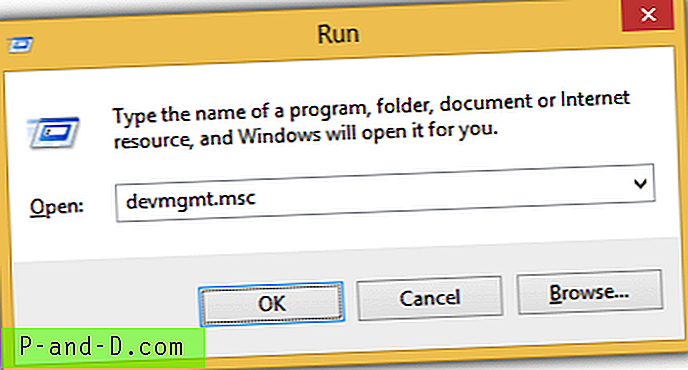
3. Dabar „Device Manager“ turėtų veikti, patikrinkite, ar nėra geltonos šauktuko, esančio įrenginyje, esančiame skiltyje Vaizdo įrašymo įrenginiai.
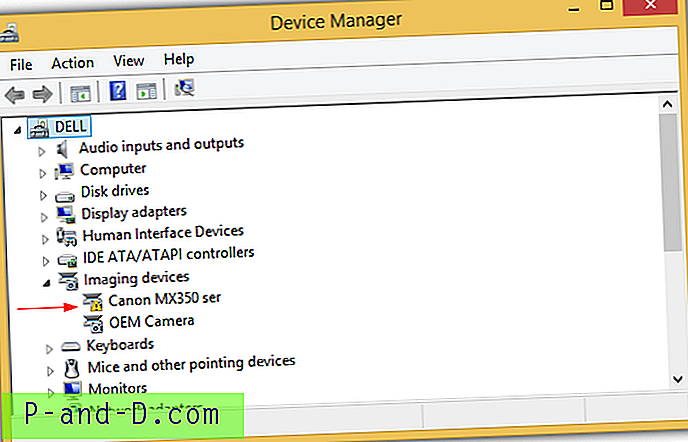
4. Jei aptikote skaitytuvą ir jis turi geltoną šauktuką, kaip aukščiau esančioje ekrano kopijoje, dukart spustelėkite dešiniuoju pelės mygtuku arba spustelėkite įrenginio ypatybes.
5. Eikite į „ Informacija“ skirtuką ir išskleidžiamajame meniu „nuosavybė“ pasirinkite „ Klasės žemesnieji filtrai “. Jei matote tokią vertę kaip „ lvmvdrv“, tai reikštų, kad anksčiau įdiegėte ir pašalinote „Logitech“ internetinę kamerą, o pašalintuvas padarė blogą darbą palikdamas nereikalingą įrašą registre.
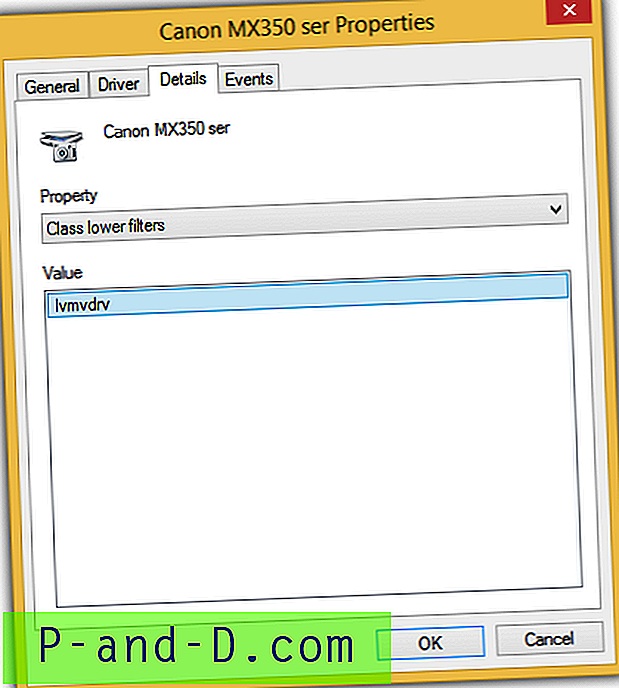
Prieš ištrindami blogo registro įrašą, sukeliantį 19 kodo klaidą, pirmiausia turite pasidaryti atsarginę kopiją.
Atsarginis registras
6. Paspauskite WIN + R, įveskite regedit ir spustelėkite Gerai.
7. Eikite į šį registro kelią:
HKLM \ SYSTEM \ CurrentControlSet \ Control \ Class \ {6BDD1FC6-810F-11D0-BEC7-08002BE2092F}
8. Dešiniuoju pelės mygtuku spustelėkite kairiojoje srityje esančio registro aplanką, pasirinkite Eksportuoti ir išsaugokite registro failą kietajame diske.
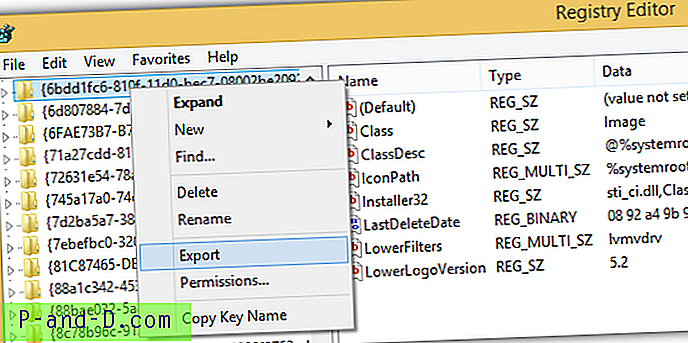
Ištrinkite sugadintus „LowerFilters“
9. Tame pačiame registracijos kelyje dešinėje srityje ieškokite „ LowerFilters “, spustelėkite dešiniuoju pelės mygtuku ir pasirinkite Trinti. Spustelėkite Taip, kad patvirtintumėte „LowerFilters“ registro vertės ištrynimą.
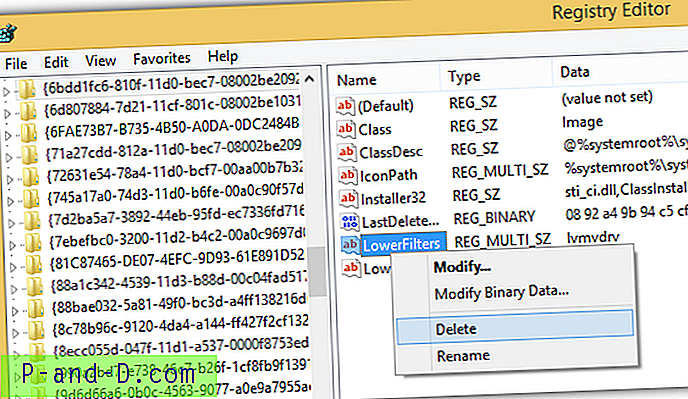
Arba galite atsisiųsti ir paleisti šį registro failą, kuris automatiškai išvalys „LowerFilters reg“ vertę. Jei ištrynę „LowerFilters“ vertę iš registro, patiriate papildomų problemų, tiesiog dukart spustelėkite .reg failą, kurį eksportavote nuo 6-8 veiksmo, kad atkurtumėte pakeitimus.
Papildomos pastabos : Dėl nereikalingos „LowerFilters“ registro vertės, kuri nebus pašalinta pašalinus programinę įrangą, kuri ją pirmiausia pateikia, aparatinis įrenginys gali neveikti. Kadangi tai yra registro problema, pabandėme naudoti 10 gerai žinomų registro valymo programų, tokių kaip „Auslogics Registry Cleaner“, „CCleaner“, „Glary Utilities“, „IObit Advanced SystemCare“, „iolo System Mechanic“, „jv16 PowerTools“, „Norton Utilities“, „TuneUp Utilities“, „TweakNow RegCleaner“ ir „Wise Registry Cleaner“, tačiau stebėtinai nė vienam iš jų nepavyko aptikti ir ištaisyti blogos apatinių filtrų registro rakto problemos.